时间:2022-06-27 09:43:22 作者:辰奕 来源:系统之家 1. 扫描二维码随时看资讯 2. 请使用手机浏览器访问: https://m.xitongzhijia.net/xtjc/20220627/246114.html 手机查看 评论 反馈
许多小伙伴在使用电脑的时候都喜欢使用微软应用商店进行软件的下载。而最近有不少小伙伴却出现微软商店打不开,显示错误代码0x80131500的情况,遇到这个问题我们应该怎么解决呢?下面小编就带着大家一起具体来看看吧!
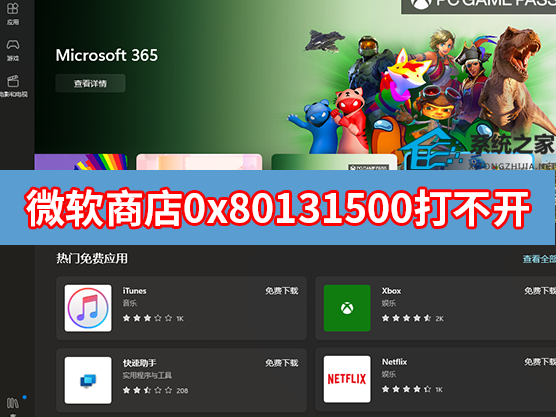
微软应用商店错误代码0x80131500打不开解决办法:
方法一:
用“win + R”打开运行
输入 inetcpl.cpl 打开Internet属性(或从IE浏览器设置打开)
点击高级选项
找到并勾选 TLS 1.2,取消勾选TLS 1.0
点击确定,现在应用商店可以打开了!
方法二:
在“网络和internet”--“数据使用量”中把WiFi流量上限改成无限制。
方法三:
打开Windows的设置→选择网络和Internet→找到代理,将“使用代理服务器关闭”(若本来就是关闭的,则先打开再关闭)。
上面的关于代理服务器的也关掉你会发现能打开了。
方法四:
Microsoft Store--鼠标右键--更多--应用设置--重置。
发表评论
共0条
评论就这些咯,让大家也知道你的独特见解
立即评论以上留言仅代表用户个人观点,不代表系统之家立场